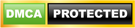Làm Thế Nào Để Loại Bỏ Các Chữ Số Sau Số Thập Phân Trong Excel?
Trong quá trình xử lý số liệu trong Excel, bạn thấy các chữ số sau phần thập phân dài, nhiều và thấy hơi rối mắt về những con số. Đừng lo, trong bài viết này sẽ chỉ cho bạn các mẹo giúp bạn loại bỏ các chữ số sau số thập phân trong Excel. Hãy cùng mình tìm hiểu ngay bài viết bên dưới nhé!
NỘI DUNG
Video hướng dẫn
Mình có dữ liệu chứa các số thập phân như bên dưới:

Và bạn muốn xóa các chữ số sau phần thập phân cho giá trị trong cột Number. Thì hãy tham khảo các hàm Excel dưới đây có thể giúp bạn xóa các chữ số sau thập phân một cách dễ dàng.
1. Loại bỏ chữ số sau số thập phân bằng hàm INT
Hàm INT là hàm làm tròn số xuống tới số nguyên gần nhất.
Để sử dụng hàm này, đầu tiên bạn chọn một ô hiển thị kết quả đã lọc bỏ các chữ số sau thập phân.
Tiếp theo, bạn gõ như sau: =INT(E2)
Trong đó E2: là ô chứa giá trị cần xóa bỏ số sau phần thập phân.

Để hiển thị kết quả các ô tiếp theo, bạn cũng giữ con chuột dưới ô hiển thị kết quả giá trị đầu và giữ chuột trái kéo xuống.

2. Loại bỏ chữ số sau số thập phân bằng hàm TRUNC
Hàm TRUNC là hàm dùng để làm tròn một số thành số nguyên bằng cách cắt bỏ các chữ số ở phần thập phân.
Để sử dụng hàm này, đầu tiên bạn chọn một ô hiển thị kết quả đã lọc bỏ các chữ số sau thập phân.
Tiếp theo, bạn gõ như sau: =TRUNC(E2,0)
Trong đó E2: là ô chứa giá trị cần xóa bỏ số sau phần thập phân.
0: nghĩa là loại bỏ tất cả các chữ số sau phần thập phân

Để hiển thị kết quả các ô tiếp theo, bạn cũng giữ con chuột dưới ô hiển thị kết quả giá trị đầu và giữ chuột trái kéo xuống.

3. Loại bỏ chữ số sau số thập phân bằng FORMAT CELLS
Để thực hiện cách này, đầu tiên bạn sẽ bôi đen vùng dữ liệu cần xóa các chữ số sau thập phân.

Tiếp theo, bạn nhấn tổ hợp phím CTRL + 1 để hiển thị hộp thoại Format Cells.

Trong hộp thoại, bạn chọn vào mục Number. Ở ô Decimal places: Bạn giảm xuống số 0, đồng thời tích chọn vào ô Use 1000 Separator(,).

Cuối cùng nhấn Ok để hoàn thành.

4. Loại bỏ chữ số sau số thập phân bằng hàm ROUND
Hàm ROUND là hàm làm tròn số thập phân, những số nằm sau dấu chấm hoặc dấu phẩy (tùy cấu hình Excel của bạn).
Để sử dụng hàm này, đầu tiên bạn chọn một ô hiển thị kết quả đã lọc bỏ các chữ số sau thập phân.
Tiếp theo, bạn gõ như sau: =ROUND(E2,0)
Trong đó E2: là ô chứa giá trị cần xóa bỏ số sau phần thập phân.
0: nghĩa là loại bỏ tất cả các chữ số sau phần thập phân

Để hiển thị kết quả các ô tiếp theo, bạn cũng giữ con chuột dưới ô hiển thị kết quả giá trị đầu và giữ chuột trái kéo xuống.

Vậy là mình đã hướng dẫn cho các bạn xong cách loại bỏ các số sau số thập phân trong Excel. Hy vọng bài viết này sẽ giúp ích cho bạn. Nếu thấy hay đừng quên đánh giá bài viết bên dưới nhé! Trân trọng.
CHO ĐIỂM BÀI VIẾT NÀY